Ako skontrolovať svoju VRAM
Čo vedieť
- V systéme Windows skontrolujte VRAM tak, že prejdete na Nastavenia > Displej > Rozšírené zobrazenie > Grafický adaptér
- Na Macu kliknite Ikona Apple > O tomto Macu > Pozrite si obrázok vedľa názvu grafickej karty.
- 4 GB je minimálna VRAM, ktorú hráči potrebujú, zatiaľ čo 8 GB alebo viac je najlepšie pre video editory.
Tento článok vás naučí, ako skontrolovať, koľko VRAM máte vo svojom počítači. Tiež sa zaoberá tým, čo to znamená a ako to ovplyvňuje výkon vášho systému.
Ako skontrolovať VRAM v systéme Windows
Kontrola pamäte VRAM v systéme Windows je jednoduchá, ale iba ak viete, kde ju hľadať. Detaily sú často skryté. Tu je postup, ako skontrolovať VRAM v systéme Windows.
Tieto pokyny a snímky obrazovky sú pre Windows 11, ale proces je takmer identický v systéme Windows 10.
Do vyhľadávacieho panela systému Windows zadajte nastavenie.
-
Kliknite Displej.
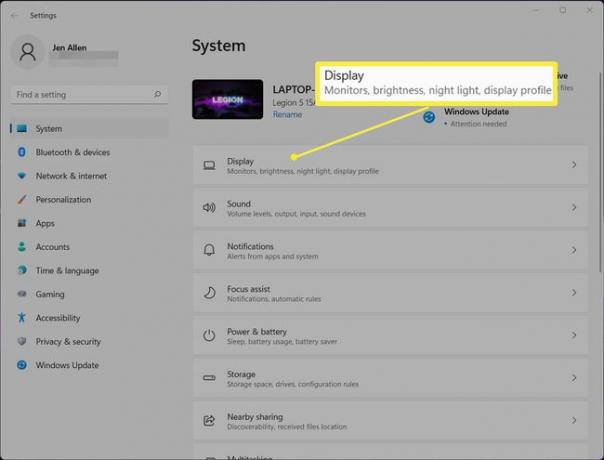
-
Kliknite Rozšírené zobrazenie.
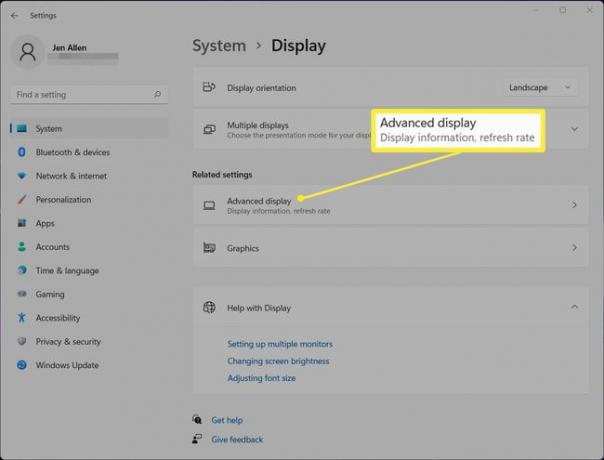
-
Kliknite Vlastnosti grafického adaptéra pre displej 1.
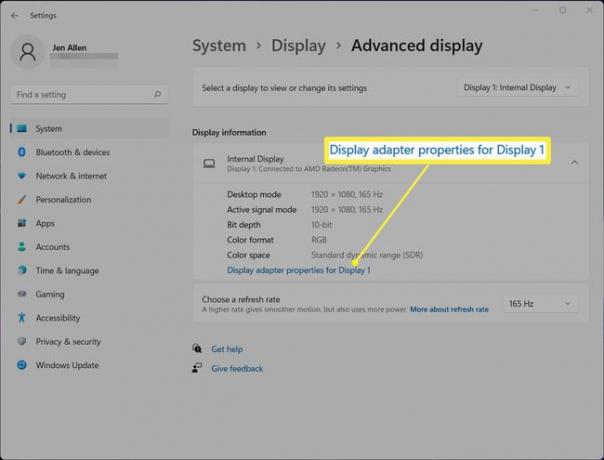
Ak máte viacero displejov a grafických kariet, možno budete chcieť skontrolovať ďalšie.
Vedľa položky Dedicated Video Memory sa dozviete, koľko VRAM má vaša grafická karta.
Ako skontrolovať VRAM vo viac ako jednom GPU v systéme Windows
Ak máte v počítači viac ako jeden GPU, lepším spôsobom kontroly VRAM je použitie dxdiag. Tu je miesto, kde hľadať.
Do vyhľadávacieho panela systému Windows zadajte dxdiag.
-
Počkajte, kým sa otvorí, a potom kliknite na niektorú z nich Displej 1 alebo Displej 2 na zobrazenie vášho ďalšieho GPU.
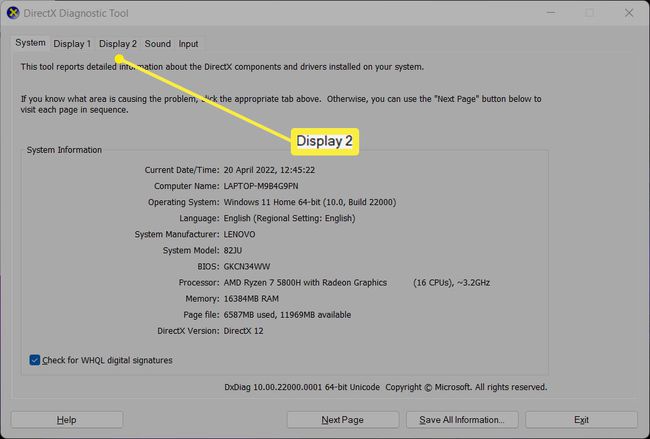
-
V časti Display Memory budete môcť vidieť, koľko vyhradenej pamäte VRAM má GPU.
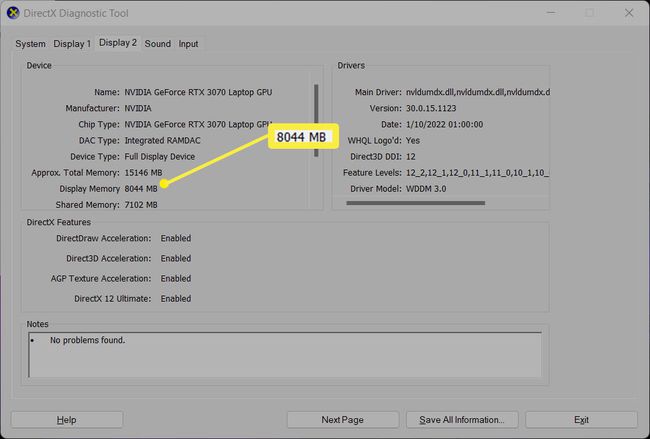
Ako skontrolovať VRAM v systéme MacOS
V systéme Mac je kontrola VRAM mierne odlišná. Tu je to, čo robiť.
Na Macu kliknite na ikonu Apple v ľavom hornom rohu pracovnej plochy.
-
Kliknite O tomto Macu.
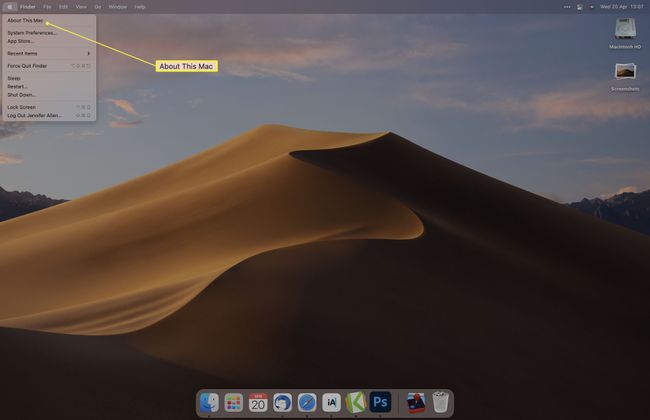
-
Vedľa Graphics bude názov grafickej karty, za ktorým bude nasledovať množstvo VRAM, ktoré má.
Ak používate MacBook Pro alebo MacBook Air založený na M1, toto sa nezobrazí a nie je možné zobraziť, koľko VRAM je k dispozícii, pretože je všetko zabudované do CPU/GPU.
-
Pre viac informácií kliknite Systémová správa.
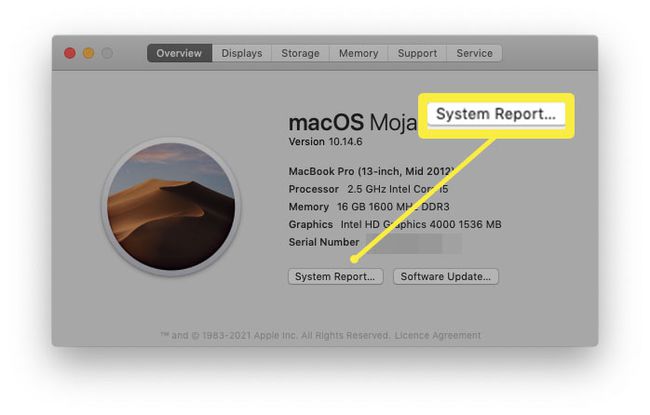
-
Kliknite Grafika/Displej.
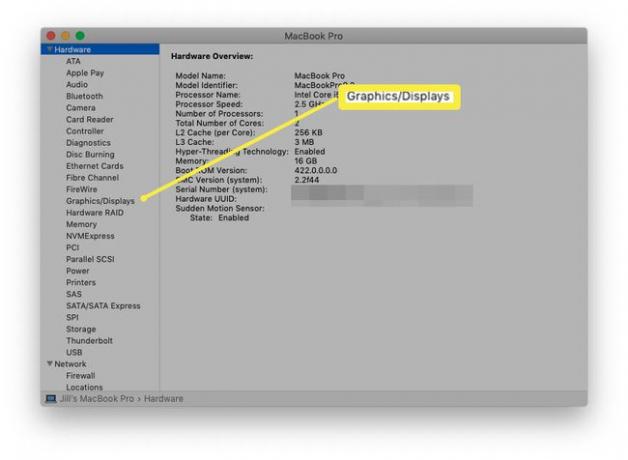
-
Vedľa VRAM bude uvedené, koľko VRAM je k dispozícii.
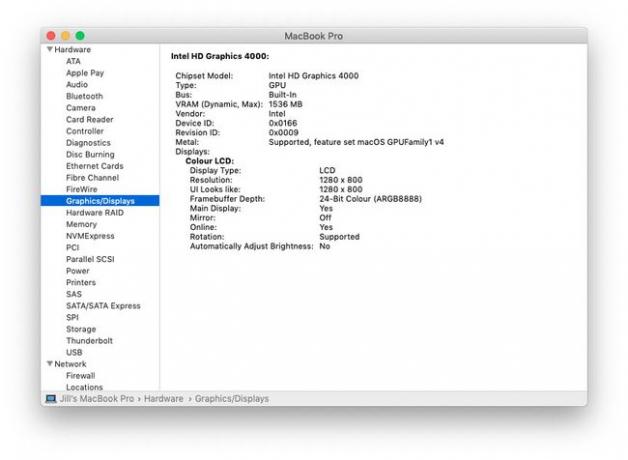
Stačí 4 GB VRAM?
Či potrebujete 4 GB VRAM alebo viac, závisí od toho, čo plánujete robiť so svojím PC alebo Macom.
Ak plánujete hrať najnovšie hry, možno budete mať problémy s tým, aby ste ich mohli hrať v niečom, čo presahuje minimálnu kvalitu. Niektoré hry budú mať problémy s spustením s menej ako 8 GB pamäte VRAM. Všetko závisí od toho, aké hry plánujete hrať so staršími hrami alebo titulmi, ako sú Fortnite alebo Final Fantasy XIV, s väčšou pravdepodobnosťou sa primerane prispôsobia hardvéru, ktorý máte.
Editory videa zvyčajne vyžadujú minimálne 8 GB pamäte VRAM, aby mohli efektívne upravovať videá. Na všeobecné použitie, ako je písanie dokumentov alebo prehliadanie internetu, však nie je potrebná žiadna špecifická pamäť VRAM, takže nemusíte uvažovať o inovácii na inú grafickú kartu.
Je 128 MB VRAM dobrá?
Č. 128 MB je v porovnaní s modernými grafickými kartami a ich možnosťami veľmi málo. Ak plánujete hrať hry alebo upravovať videá, potrebujete niečo s minimom 4 GB, hoci 8 GB je oveľa vhodnejšie.
FAQ
-
Koľko VRAM stačí?
4 GB pamäte VRAM je úplné minimum na hranie hier v rozlíšení 1080p, pričom v mnohých prípadoch je potrebných 6 GB alebo viac. Vo všeobecnosti platí, že čím viac VRAM, tým lepšie. Video editory by mali mať aspoň 8 GB; 12 GB alebo 16 GB zvyčajne ideálne číslo. Ak však neplánujete hrať hry alebo upravovať videá, nie je potrebná žiadna minimálna VRAM.
-
Ako zvýšim VRAM?
Komu alokovať viac VRAM v systéme Windows, môžete urobiť jednu z dvoch vecí. Prvou možnosťou je zadajte BIOS podľa pokynov výrobcu počítačaa potom prejdite na Pokročilé vlastnosti > Nastavenia grafiky > Veľkosť VRAM (tieto možnosti môžu mať vo vašom systéme iné názvy). Môžete tiež vykonať nejaké zmeny v systémovom registri, ale táto možnosť je riskantnejšia a môže poškodiť vašu inštaláciu systému Windows.
